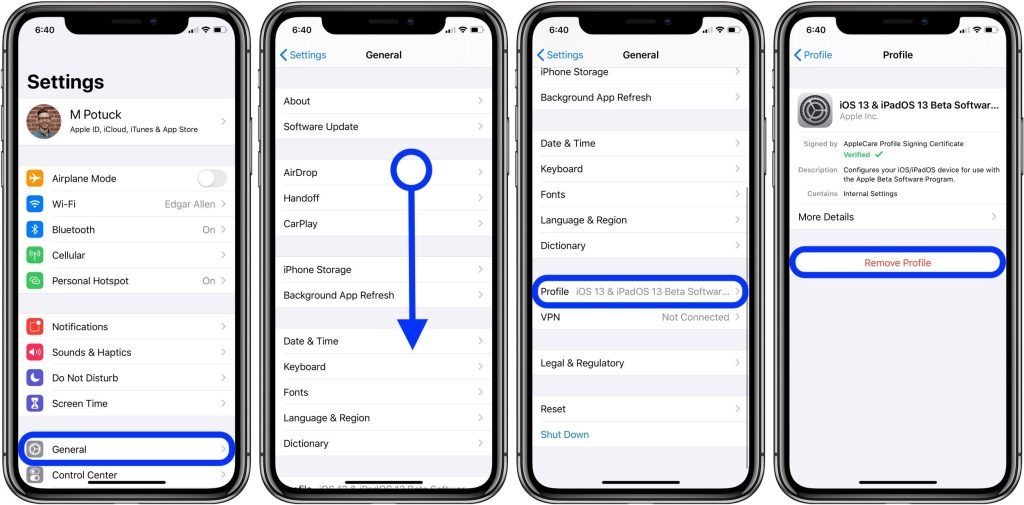Avete scaricato iOS 16 beta per provare in anteprima tutte le novità del nuovo software per iPhone, ma ora volete tornare indietro e lasciarvi il software beta alle spalle ma non sapete come fare: nessun problema.
Come effettuare il downgrade da iOS 16 beta – Opzione #1
Con questo procedimento uscirete dal canale beta, ma continuerete ad utilizzare l’attuale versione del software installato sul vostro iPhone fino alla release ufficiale di iOS 15.
- Cliccate su Impostazioni sul vostro iPhone o iPad
- Andate su Generali, scorrete in basso fino a trovare Profilo
- Cliccate su iOS 15 Beta
- Cliccate su Rimuovi Profilo, digitate il codice di protezione se richiesto, scegliete nuovamente Rimuovi Profilo
- Riavviate il dispositivo
- Una volta che il software finale di iOS 15 sarà disponibile al download potrete scaricarlo andando su Impostazioni > Generali > Aggiornamenti
Come effettuare il downgrade da iOS 16 beta – Opzione #2
Se invece volete ritornare subito al canale ufficiale potete fare un ripristino del vostro dispositivo: chiariamo subito però che non potrete ripristinare un backup fatto da iOS 16 se ritornerete ad iOS 15. Prima di iniziare assicuratevi di avere l’ultima versione di iTunes sul vostro PC/Mac.
- Collegate il vostro iPhone o iPad al PC/Mac tramite cavetto
- Entrate in Recovery Mode (Modalità Ripristino o DFU), dovreste visualizzare il logo di iTunes con un cavo Lightning
- Premete su iTunes il pulsante Ripristina per avviare la procedura di installazione dell’ultima versione disponibile di iOS.
- Il vostro iPhone/iPad potrebbe riavviarsi più volte: rimanete calmi ed attendete la fine della procedura
- Una volta completato il ripristino sarà necessario accedere nuovamente con le credenziali del vostro Apple ID
Con questi due metodi potete scegliere di abbandonare iOS 16 beta e ritornare ad iOS 15 in qualunque momento, oppure di aspettare il rilascio della release ufficiale.
🛍 Iscriviti gratis ai migliori gruppi Telegram dedicati alle Offerte Tech e alle Offerte Casa 🔥